固态硬盘格式化分区 ssd固态硬盘格式化方法
固态硬盘是一种使用固态存储器作为数据存储介质的硬盘,具有较高的读写速度和稳定性,为了充分利用固态硬盘的性能,格式化分区是必不可少的步骤。固态硬盘格式化分区的方法有很多种,可以通过操作系统自带的工具或者第三方软件来实现。在进行固态硬盘格式化分区时,需要注意保护数据的安全性,避免误操作导致数据丢失。通过正确的格式化分区方法,可以使固态硬盘更加稳定地工作,提升系统的整体性能。
具体方法:
1.固态硬盘建议首先转化为GPT分区
固态硬盘存储速度较快,如果电脑支持UEFI启动。固态硬盘采用GPT+UEFI模式安装系统,可大幅提升系统的启动速度和安全性。
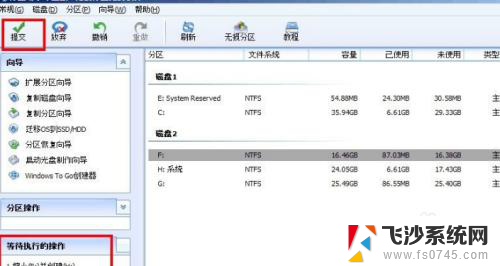
2.由于一般固态硬盘默认MBR分区,可以考虑使用磁盘精灵等工具将固态硬盘分区转化为GPT分区。也可以借助windows自带diskpart命令将硬盘分区转换为GPT。
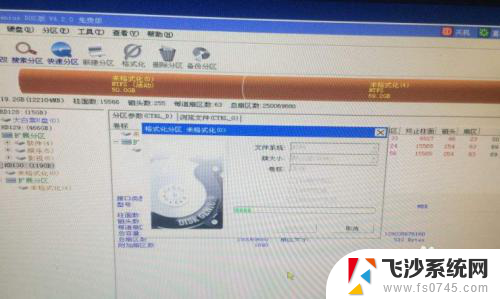
3.固态硬盘建议划分1到两个分区
由于固态硬盘存储速度较快,长期写入数据存在一定的擦写磨损。所以一般固态硬盘建议作为系统和软件盘使用,分区越少,存储效率越高,固态硬盘擦写磨损相对更小。
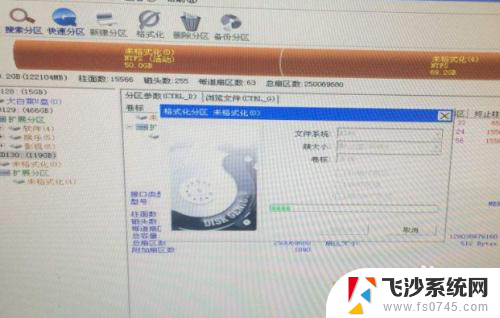
4.如果电脑采用双硬盘,建议固态硬盘只划分一个分区,如果电脑采用单硬盘,可以考虑划分1到2个分区。
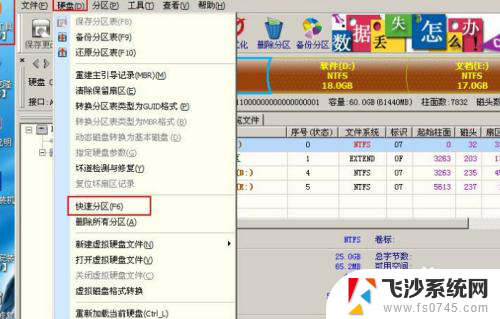
5.固态硬盘分区确保4K对齐
如果固态硬盘分区4K不对齐,会严重影响硬盘的存储速度,所以在对固态硬盘进行分区时必须做4K分区对齐。可以使用磁盘精灵工具,在对固态硬盘分区时勾选对齐到分区到此扇区数的整数倍,一般选择2048就可以了。
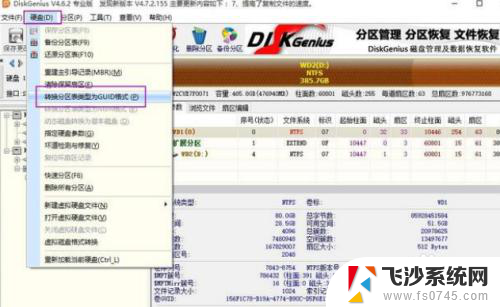
6.由于固态硬盘存储速度较快,但存在擦写磨损,所以一般建议作为系统和软件盘使用,固态硬盘一般建议划分1到2个分区,在分区时一定注意做4K分区对齐。如果电脑支持uefi启动,需要将固态硬盘分区转化为GPT分区。
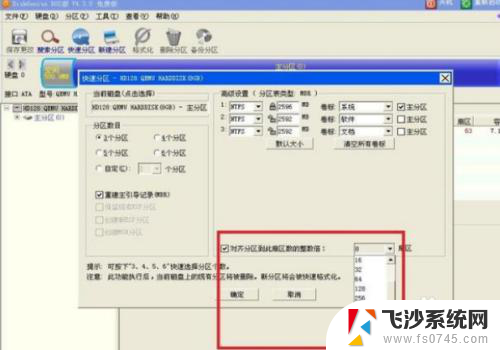
以上是关于固态硬盘格式化分区的全部内容,如果您遇到相同的问题,可以按照以上方法进行解决。
固态硬盘格式化分区 ssd固态硬盘格式化方法相关教程
-
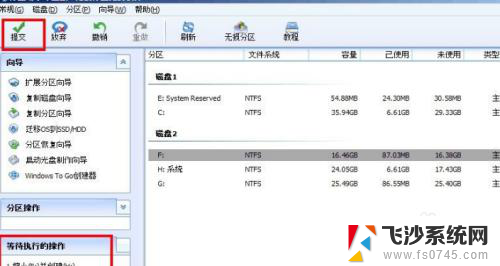 新买的ssd怎么分区 如何格式化新买的SSD固态硬盘并进行分区
新买的ssd怎么分区 如何格式化新买的SSD固态硬盘并进行分区2024-03-13
-
 台式电脑要固态硬盘吗 台式机如何加装SSD固态硬盘
台式电脑要固态硬盘吗 台式机如何加装SSD固态硬盘2024-07-26
-
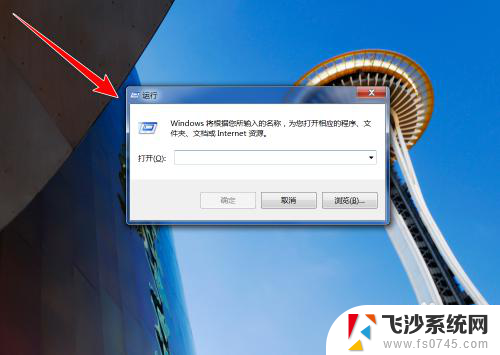 固态硬盘装完设置 加装固态硬盘后怎么优化性能
固态硬盘装完设置 加装固态硬盘后怎么优化性能2024-05-26
-
 台式机硬盘可以加装吗 台式机如何加装SSD固态硬盘
台式机硬盘可以加装吗 台式机如何加装SSD固态硬盘2023-12-01
- 装好固态硬盘后怎么设置 固态硬盘加装后怎么分区
- 台式电脑可以加固态硬盘吗 台式机如何加装SSD固态硬盘
- 台式机可以装固态硬盘吗 台式机如何加装SSD固态硬盘
- 如何区分电脑的固态硬盘和机械硬盘 如何辨别机械硬盘和固态硬盘对应的磁盘
- 固态分区mbr还是guid 固态硬盘使用MBR还是GUID分区表
- 如何格式化已分区的硬盘 Windows 10 如何为新硬盘分区和格式化
- 电脑怎么打印机连接打印机 电脑连接打印机的步骤详解
- excel汇总表怎么取分表数据 Excel 如何合并多个分表数据到总表
- 笔记本没有鼠标箭头怎么办 电脑鼠标箭头消失了怎么回事
- 笔记本连接wifi但是不能上网 笔记本连接无线网络但无法打开网页怎么办
- 戴尔截屏快捷键 戴尔笔记本电脑截图快捷键是什么
- word中如何合并单元格 word文档合并单元格教程
电脑教程推荐
- 1 word上方的横线怎么删除 word文档如何去掉顶部横线
- 2 workstation12 密钥 VMware12虚拟机激活教程
- 3 苹果12pro怎么连接无线耳机 iphone12耳机连接不上怎么办
- 4 windows压缩文件管理器 Windows 10资源管理器怎么压缩文件
- 5 微信怎么设置提醒不显示内容 如何在微信收到信息时不显示消息内容
- 6 电脑qq怎样删除聊天记录 电脑上QQ聊天记录删除方法
- 7 电脑wps无法卸载 wps office彻底卸载步骤
- 8 电脑按什么重启 快捷键让电脑重启的方法
- 9 电脑桌面横屏了,怎么切换回来 电脑显示屏从横屏切换为竖屏的方法
- 10 excel如何忽略错误 Excel如何忽略所有错误